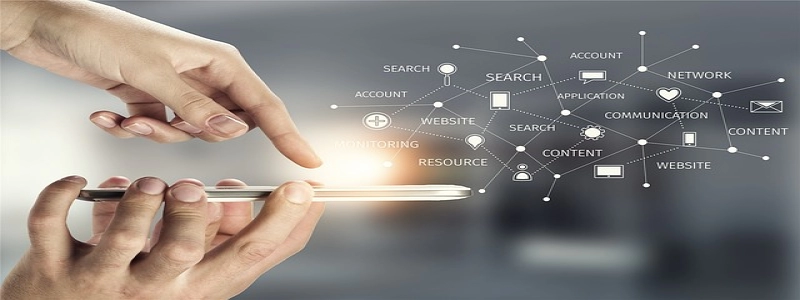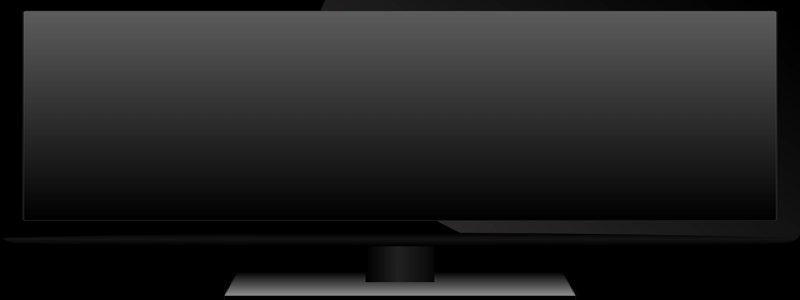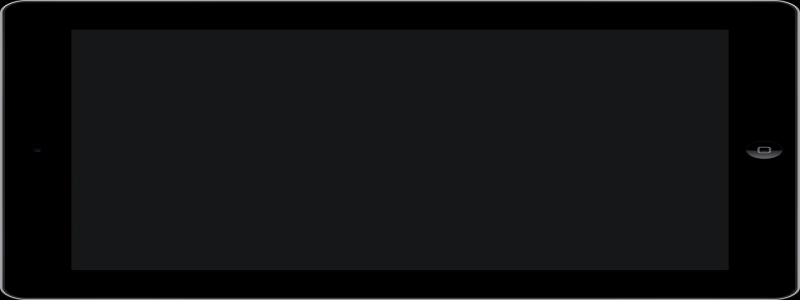# 问题:Ethernet端口无法连接
## 1. 检查物理连接
Ethernet端口无法连接的一个常见原因是物理连接故障。请按照以下步骤检查物理连接:
### 1.1 确保Ethernet电缆连接稳固
检查电缆,确保它已正确插入到计算机的Ethernet端口和路由器/交换机的对应端口中。同时确保电缆两端都插紧。
### 1.2 检查电缆是否完好
检查电缆是否有任何破损或折断。如果电缆受损,建议更换一个新的Ethernet电缆。
### 1.3 确保设备电源正常
确保计算机、路由器/交换机以及任何其他网络设备的电源都已打开,并且正常工作。
## 2. 网络设置检查
如果物理连接正常,但Ethernet端口仍无法连接,请按照以下步骤检查网络设置:
### 2.1 验证IP地址设置
检查计算机的网络设置,确保IP地址、子网掩码和默认网关等设置正确。如果你不确定,可以尝试使用DHCP自动获取IP地址。
### 2.2 检查DNS设置
验证计算机的DNS设置是否正确。确保DNS服务器的IP地址正确配置,可以尝试使用公共DNS服务器,如Google DNS(8.8.8.8和8.8.4.4)。
### 2.3 确保网络配置正确
确保计算机以太网卡的配置与网络环境相匹配。检查是否需要配置代理服务器、端口等。
## 3. 更新和重置网络驱动程序
如果以上步骤都无法解决问题,可以尝试更新或重置计算机的网络驱动程序:
### 3.1 更新网络驱动程序
访问计算机制造商的官方网站,下载最新的以太网驱动程序,并按照说明进行安装。
### 3.2 重置网络设置
在Windows操作系统中,你可以尝试重置网络设置来解决问题。打开命令提示符,输入以下命令并按回车键执行:
“`
netsh int ip reset
“`
然后重启计算机,检查Ethernet端口是否可以正常连接。
## 总结
通过检查物理连接、网络设置以及更新/重置网络驱动程序,你应该能够解决Ethernet端口无法连接的问题。如果问题仍然存在,建议咨询网络专家或联系设备制造商的技术支持。